不用越獄,教你錄影 iPhone 遊戲實況
如果你是手游愛好者,你一定很喜歡看遊戲直播與實況。若你還是高階玩家,你可以自己錄製遊戲實況,分享給其他玩家。當提起在 iPhone 錄影遊戲,你可能會想到 AirShou。然而伴隨 iOS 11 「螢幕錄影」功能發佈,Airshou 等大量螢幕錄製軟體都被 Apple 從 App Store 下架了。若你的設備支援升級到 iOS 11 作業系統,你可以參考這篇教學錄影 iPhone 遊戲。 若不能升級,iOS 螢幕錄影將是你的好幫手。
iOS 螢幕錄影,正如其名,可以協助你錄影 iPhone/iPad 螢幕畫面,免越獄,免 USB 連接線就能輕鬆投影 iPhone 螢幕到電腦並且進行高畫質錄影。參考以下 iOS 螢幕錄影操作步驟教學在 iPhone 錄影「皇室戰爭」,「神魔之塔」,「荒野行動」等熱門遊戲吧。
超簡易錄影 iPhone 遊戲實況
步驟一:啟動 iOS 螢幕錄影軟體
點擊上方按鈕下載並安裝 iOS 螢幕錄影軟體到 Windows 電腦。點進「設定」菜單,你可以選擇將錄製的影片畫質。對於遊戲實況影片,建議解析度選擇 1920 x 1080。
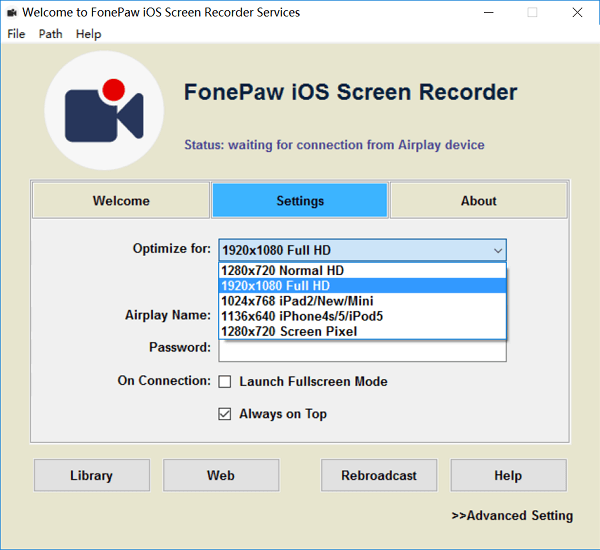
步驟二:錄製 iPhone 遊戲實況
解鎖 iPhone,向上滑動手機螢幕打開控制中心。點擊 AirPlay/Screen Mirroring(鏡像輸出)選項並點觸彈窗裡的 FonePaw iOS 螢幕錄影。現在你可以在電腦上看到 iPhone 手機螢幕畫面了。
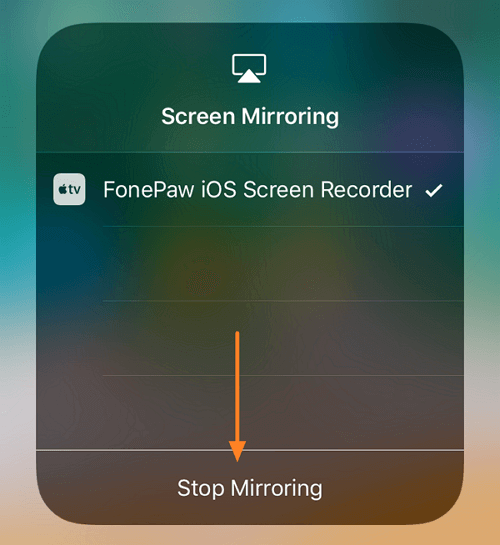
打開遊戲應用後,點擊錄影按鈕就能開始錄影 iPhone 遊戲實況。錄製畫面的中上方會顯示錄影時長,錄影完成再次點擊錄製按鈕即可。
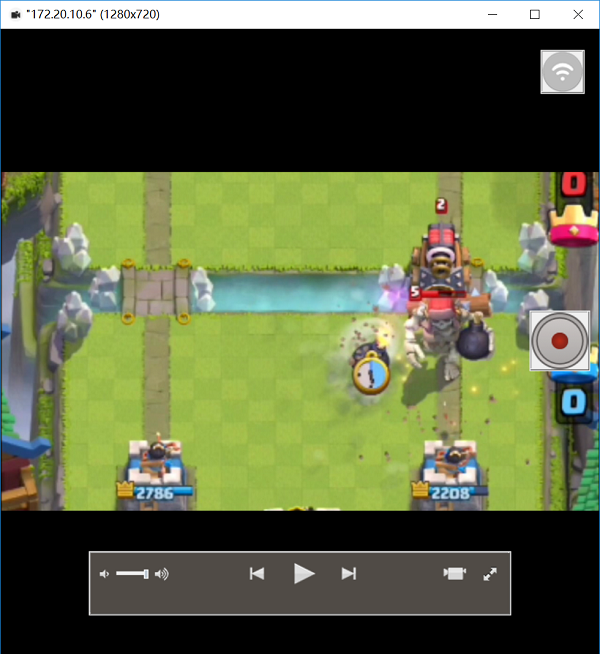
設定影片尺寸以及保存檔案的路徑後,點擊「開始輸出」就能導出並保存高畫質的遊戲實況影片。
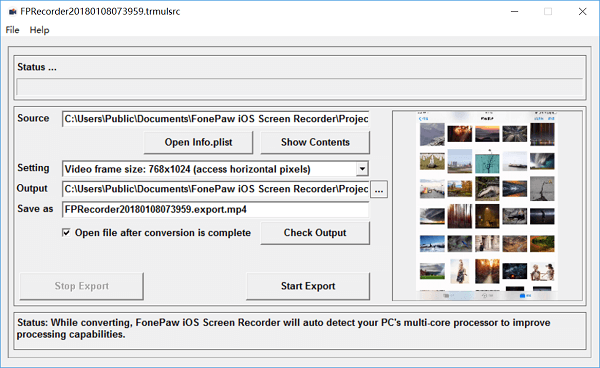
透過 iOS 螢幕錄影軟體,錄製 iPhone 遊戲實況非常便利。如果使用軟體過程中有什麼問題,歡迎在下方留言或聯繫我們客服。要是有其他更好的應用,也可以分享給我們。

評論